Introducción
Las cámaras de los portátiles se han convertido en herramientas indispensables para la comunicación virtual, ya sea para reuniones de negocios, educación en línea o para conectarse con amigos y familiares. Entender cómo activar tu cámara puede ahorrarte tiempo y frustraciones. Esta guía proporciona instrucciones detalladas y consejos prácticos sobre cómo encender la cámara de tu portátil y solucionar cualquier problema que pueda surgir.

Entender la Cámara de tu Portátil
Antes de adentrarte en el proceso de activación, es importante saber qué tipo de cámara tienes. La mayoría de los portátiles de hoy en día vienen con cámaras web integradas ubicadas sobre la pantalla. Estas cámaras son una parte integral del sistema, diseñadas para funcionar sin problemas con tu sistema operativo siempre que estén adecuadamente habilitadas y configuradas. Este entendimiento establece la base para resolver con eficacia cualquier desafío potencial que puedas enfrentar.
Pasos Iniciales para Activar tu Cámara
Comenzar con verificaciones básicas puede ayudar a asegurarse de que todo esté configurado correctamente:
- Verifica los Permisos de Acceso de la Cámara:
- Ve a la configuración de tu portátil.
- Navega a la sección de ‘Privacidad’ o ‘Cámara’.
-
Asegúrate de que el interruptor de acceso a la cámara esté activado.
-
Asegurar la Compatibilidad de Hardware:
- Confirma que los controladores de tu portátil estén actualizados.
- Visita el sitio web del fabricante para verificar si hay actualizaciones específicas de software o controladores para la cámara.
Una vez que se verifiquen estos pasos, es hora de adentrarse en instrucciones específicas basadas en diferentes sistemas operativos.
Encender tu Cámara en Diferentes Sistemas Operativos
El proceso de activar tu cámara varía según el sistema operativo de tu portátil. Aquí es cómo puedes hacerlo:
Windows 10 y 11
– Abre el menú de inicio, luego selecciona ‘Configuración’.
– Navega a ‘Privacidad’ y selecciona ‘Cámara’.
– Asegúrate de que ‘Acceso a la cámara para este dispositivo’ esté activado.
– Permite que las aplicaciones accedan a tu cámara.
macOS
– Haz clic en el menú de Apple y selecciona ‘Preferencias del Sistema’.
– Elige ‘Seguridad y Privacidad’, luego ve a la pestaña ‘Privacidad’.
– Marca la casilla junto a la aplicación que deseas usar con la cámara.
Linux
– Abre el Terminal y ejecuta el comando cheese para iniciar la aplicación Cheese. Esto comúnmente viene preinstalado en muchas distribuciones.
– Si Cheese no está disponible, instálalo con sudo apt-get install cheese.
Estas instrucciones deberían ayudarte a activar con éxito tu cámara. Si aún encuentras problemas, considera los consejos de solución de problemas a continuación.
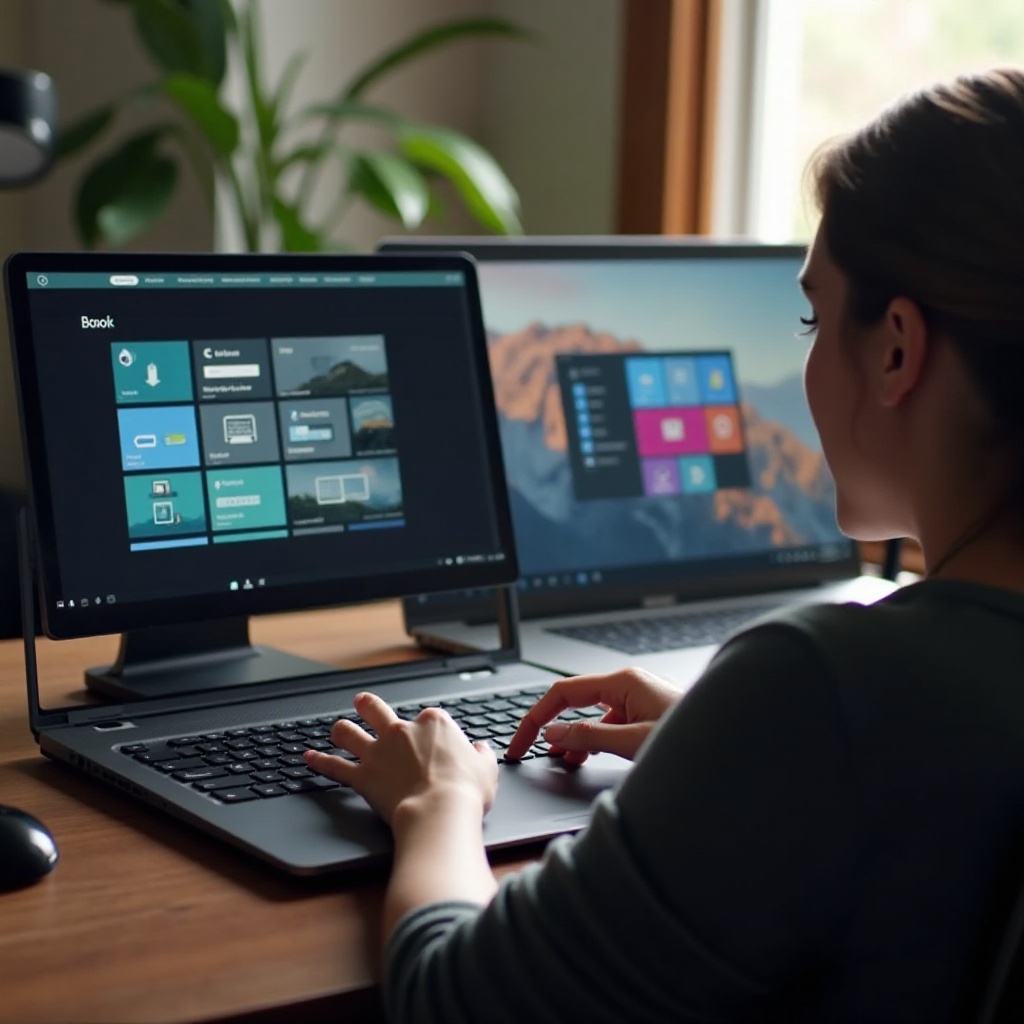
Solución de Problemas Comunes de Activación
Existen ocasiones en las que problemas técnicos pueden impedirte usar eficazmente la cámara. Aquí están los problemas comunes y sus soluciones:
- Cámara No Reconocida:
- Intenta reiniciar tu portátil para refrescar los recursos del sistema.
-
Asegúrate de que ningún otro software esté ocupando la cámara cerrando aplicaciones no utilizadas.
-
Errores de Permisos y Soluciones:
- Verifica los permisos tanto en la configuración del sistema como en la de las aplicaciones individuales.
- Actualiza tu sistema operativo a la última versión para resolver cualquier problema de compatibilidad.
Con estos métodos de solución de problemas, la mayoría de los problemas relacionados con la cámara deberían ser solucionables. Ahora, veamos cómo mejorar el rendimiento de tu cámara.
Optimizar la Configuración de la Cámara para un Mejor Rendimiento
Una vez que tu cámara esté funcionando, puedes concentrarte en optimizar la configuración para obtener mejores resultados:
- Ajustar Resolución e Iluminación:
- Accede a la configuración de tu cámara a través de la aplicación de la cámara web.
- Elige la resolución más alta para obtener imágenes más nítidas.
-
Usa buena iluminación, como luz natural o lámparas, frente a ti para mejorar la visibilidad.
-
Usar Software de Cámara para Mejoras:
- Verifica el software disponible que permite ajustes en configuraciones como brillo y contraste.
- Considera usar una cubierta de privacidad cuando la cámara no esté en uso para mayor seguridad.
Mejorar estas configuraciones asegurará que obtengas la mejor experiencia posible de la cámara de tu portátil. A continuación, vamos a discutir cómo mantener tu cámara segura.
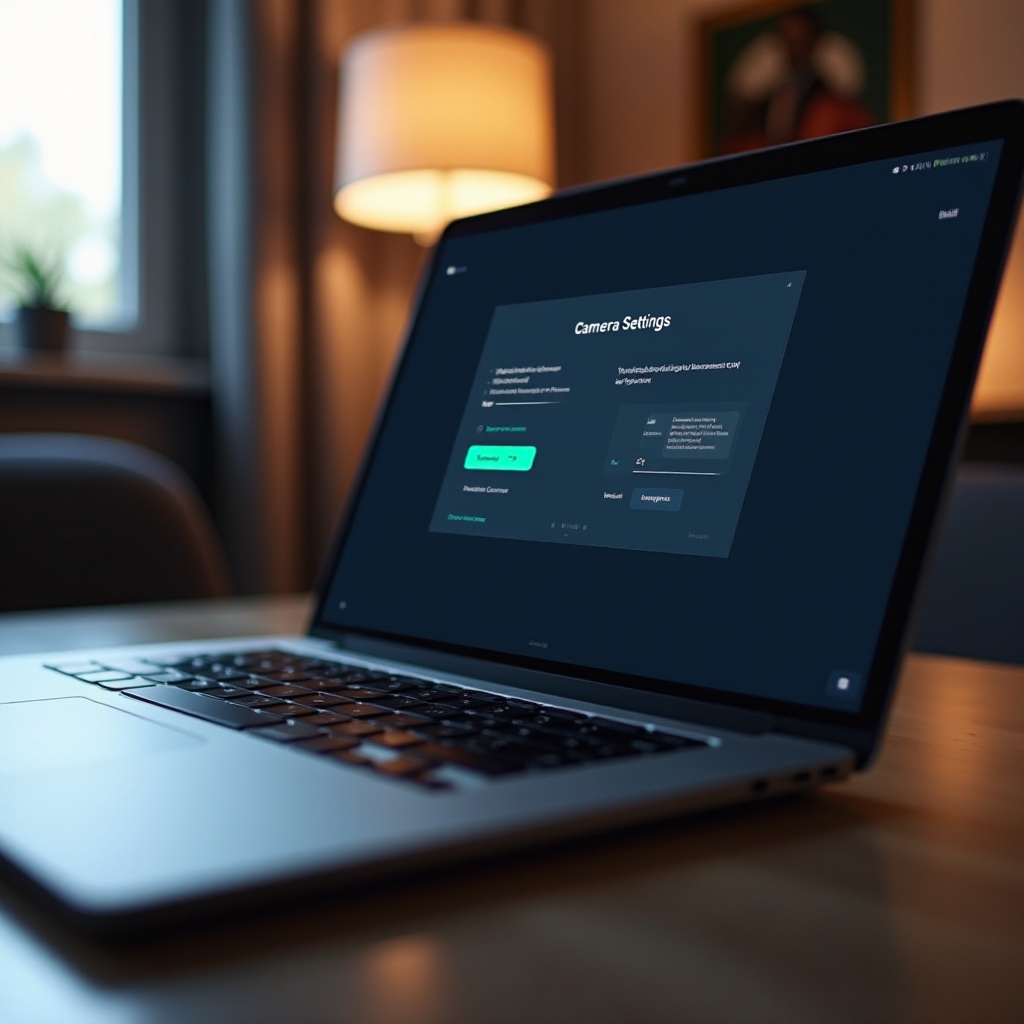
Consideraciones de Seguridad para las Cámaras de Portátiles
Aunque las cámaras ofrecen comodidad, es importante mantener la seguridad:
- Asegurar la Privacidad:
- Usa una cubierta física para bloquear la cámara cuando no esté en uso.
-
Audita regularmente las aplicaciones con acceso a la cámara para asegurarte de que sean necesarias y de confianza.
-
Consejos de Seguridad para 2024:
- Mantén tu software de seguridad actualizado para prevenir el acceso no autorizado a tu cámara.
- Evita otorgar permisos de cámara a aplicaciones o sitios web no verificados.
Siguiendo estas prácticas de seguridad, puedes prevenir posibles brechas y mantener segura la cámara de tu portátil. Concluyamos con un resumen sucinto.
Conclusión
Encender la cámara de tu portátil es un proceso simple cuando sigues los pasos adecuados. Con una gestión cuidadosa de la configuración y la seguridad, tu cámara puede ser una herramienta poderosa tanto para la comunicación personal como profesional. El mantenimiento regular y la conciencia de las implicaciones de seguridad asegurarán una experiencia sin problemas con la cámara de tu portátil.
Preguntas Frecuentes
¿Por qué no funciona la cámara de mi laptop incluso cuando está habilitada?
Verifica si otra aplicación está usando la cámara, reinicia tu dispositivo y asegúrate de tener instalados los controladores más recientes.
¿Cómo puedo mejorar la calidad de la cámara de mi laptop para videollamadas?
Optimiza la iluminación, usa software de cámara web para ajustar la configuración y selecciona la resolución más alta disponible.
¿Es seguro mantener siempre encendida la cámara de mi laptop?
Aunque es técnicamente posible, se recomienda apagarla o usar una cubierta cuando no esté en uso para proteger la privacidad.
